Apex Legends 흐릿한 문제를 해결하는 8가지 방법
게시 됨: 2023-03-03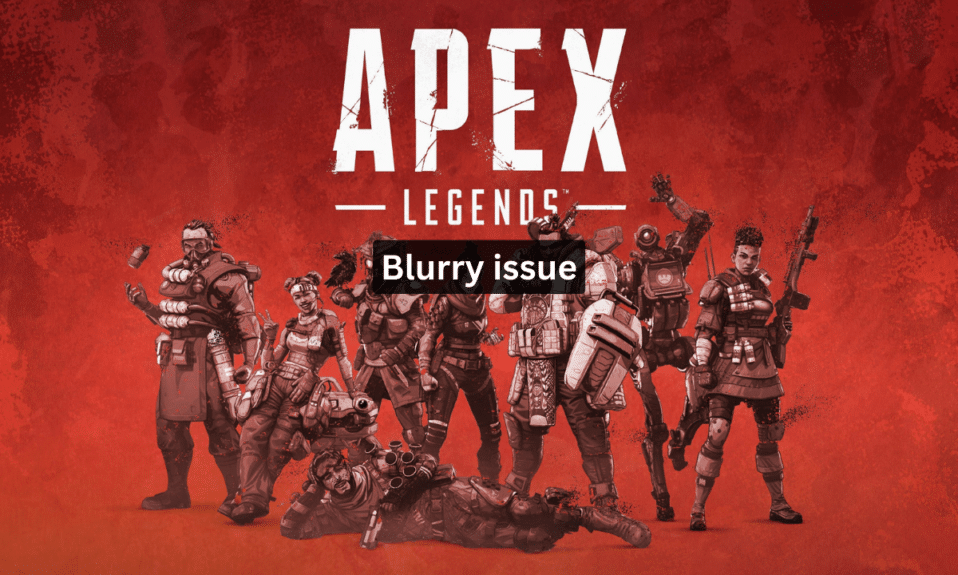
Apex Legends는 Respawn Entertainment에서 개발하고 Electronic Arts에서 퍼블리싱한 배틀 로얄 슈팅 게임입니다. 빠르게 진행되는 액션과 전략적인 팀 플레이의 독특한 조합으로 인해 게이머들 사이에서 가장 인기 있는 게임 중 하나가 되었습니다. 불행히도 일부 플레이어는 게임을 플레이하는 동안 흐릿한 문제를 경험했습니다. 이는 적을 발견하고 무기를 정확하게 조준하기 어렵게 만들기 때문에 특히 성가실 수 있습니다. 다행스럽게도 Apex 레전드의 흐릿한 문제를 해결하기 위해 취할 수 있는 몇 가지 단계가 있습니다. 이 가이드는 또한 PC에서 Apex 레전드의 흐릿한 거리 문제를 해결하는 단계에 중점을 둡니다.
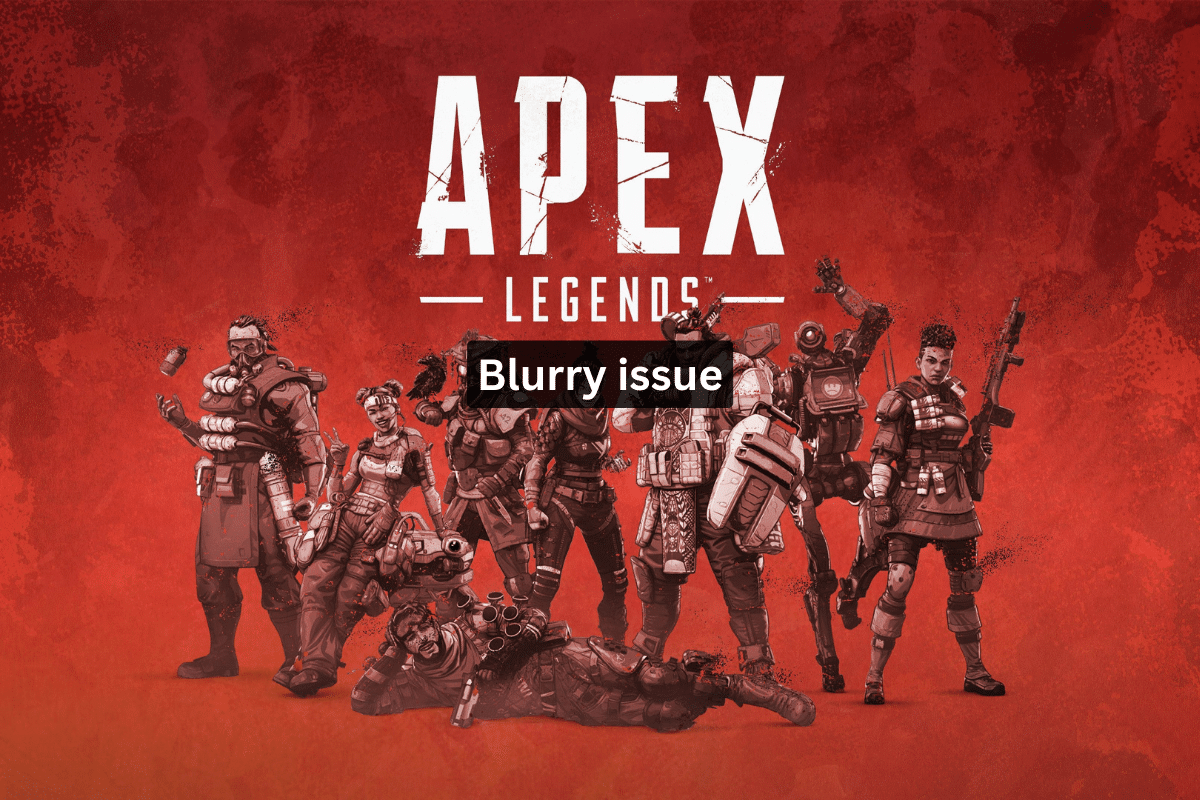
Apex Legends 흐릿한 문제를 해결하는 방법
여기에서 PC의 Apex Legends Blurry Issue에 대한 수정 사항을 알게 됩니다.
Apex Legends 흐릿한 문제의 원인은 무엇입니까?
이 섹션에서는 Apex 범례가 PC에서 흐릿하게 보이는 이유 목록을 작성했습니다.
- 인터넷 연결 불량
- 오래된 그래픽 카드 드라이버
- 낮은 그래픽 설정
- 품질이 좋지 않은 모니터
- 호환되지 않는 디스플레이 해상도
- 손상된 게임 파일
- 과열된 그래픽 카드
- 제대로 설치되지 않은 게임
- 불안정한 모니터 재생 빈도
- 그래픽 카드에 과도한 먼지 축적
- 결함이 있는 그래픽 카드
- RAM 부족
- 게임과 호환되지 않는 GPU
- 가상 메모리가 부족합니다.
- 오래된 버전의 Apex Legends
- 그래픽카드 오버클럭킹
Apex Legends 흐릿한 문제를 해결하는 방법
다음은 Apex 레전드에서 흐릿한 텍스처를 수정하는 데 도움이 되는 몇 가지 일반적인 문제 해결 방법입니다. 고급 문제 해결 해킹을 시작하기 전에 몇 번의 간단한 클릭으로 Apex 레전드의 흐릿한 텍스처를 수정하는 데 도움이 되는 기본 문제 해결 해킹을 따르십시오.
방법 1: 기본 문제 해결 방법
다음은 오류를 해결하기 위해 따라야 하는 기본 단계입니다.
1A. PC 다시 시작
PC를 다시 시작하면 게임의 그래픽 설정을 재설정하고 흐릿함을 유발할 수 있는 손상된 설정을 제거하는 데 도움이 될 수 있으므로 Apex Legends의 흐릿한 문제를 해결하는 데 도움이 됩니다. 또한 게임의 활성 메모리를 지우는 데 도움이 되므로 흐릿함의 원인이 될 수 있는 지연이나 끊김을 줄이는 데 도움이 될 수 있습니다. 컴퓨터를 재부팅하는 다른 방법을 찾으려면 Windows 10 컴퓨터를 재부팅하거나 다시 시작하는 6가지 방법 가이드를 따르십시오.
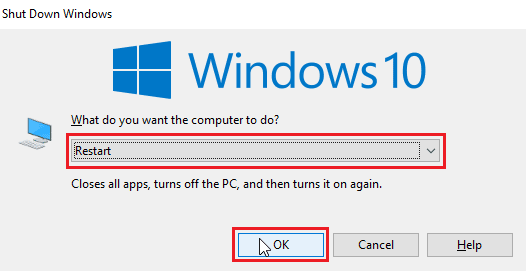
1B. 안정적인 인터넷 연결 보장
인터넷 안정성을 보장하면 게임이 효율적으로 실행되고 데이터가 제대로 전송되도록 보장하기 때문에 Apex Legends의 흐릿한 문제를 해결하는 데 도움이 됩니다. 인터넷 안정성이 낮은 경우 게임 실행이 느려지거나 지연되어 이미지나 질감이 흐릿해질 수 있습니다. Apex Legends는 온라인 슈팅 게임이므로 좋은 게임 경험을 위해서는 안정적인 인터넷 연결이 필수적입니다. Windows 10에서 네트워크 연결 문제를 해결하는 방법에 대한 가이드를 따르고 PC에 문제가 있는 경우 언급된 단계를 수행하십시오.
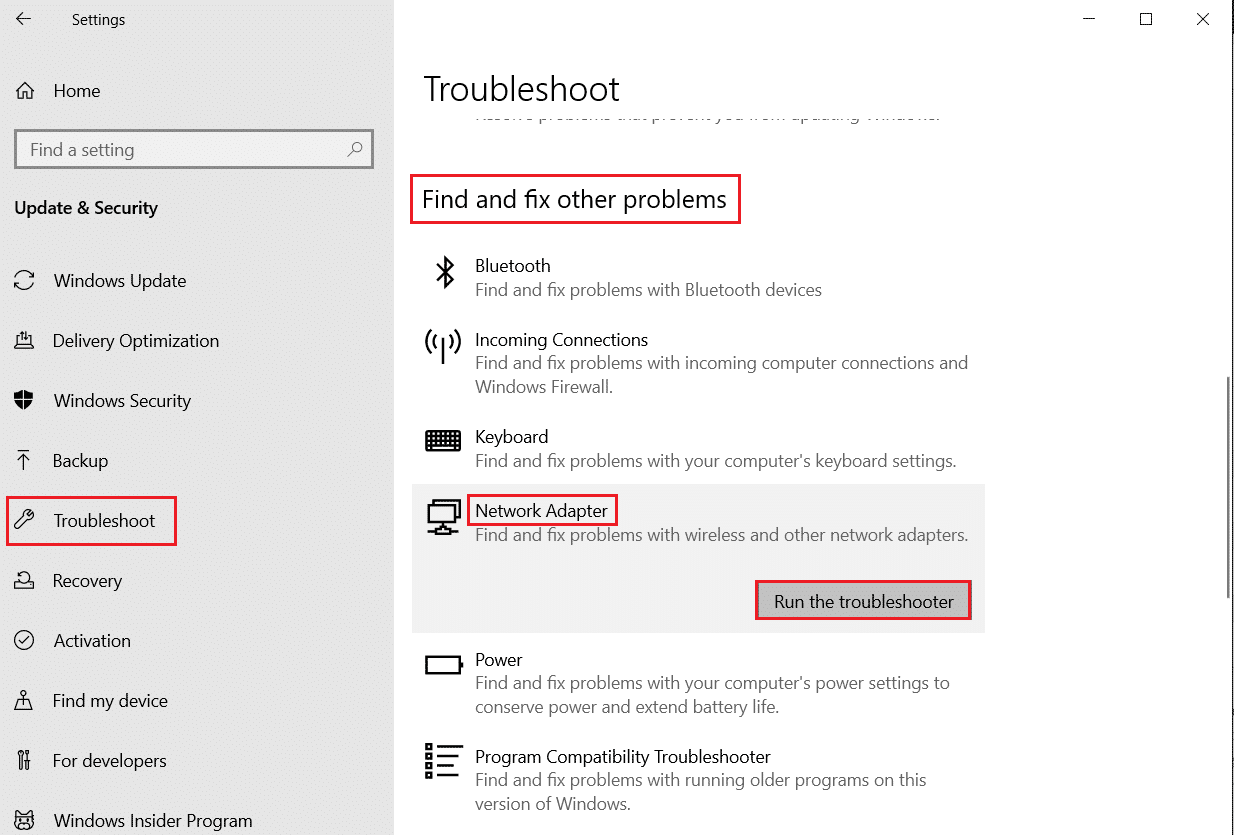
1C. 시스템 요구 사항 확인 및 확인
다음 단계를 수행하기 전에 Apex Legends PC 시스템 요구 사항을 확인할 수도 있습니다.
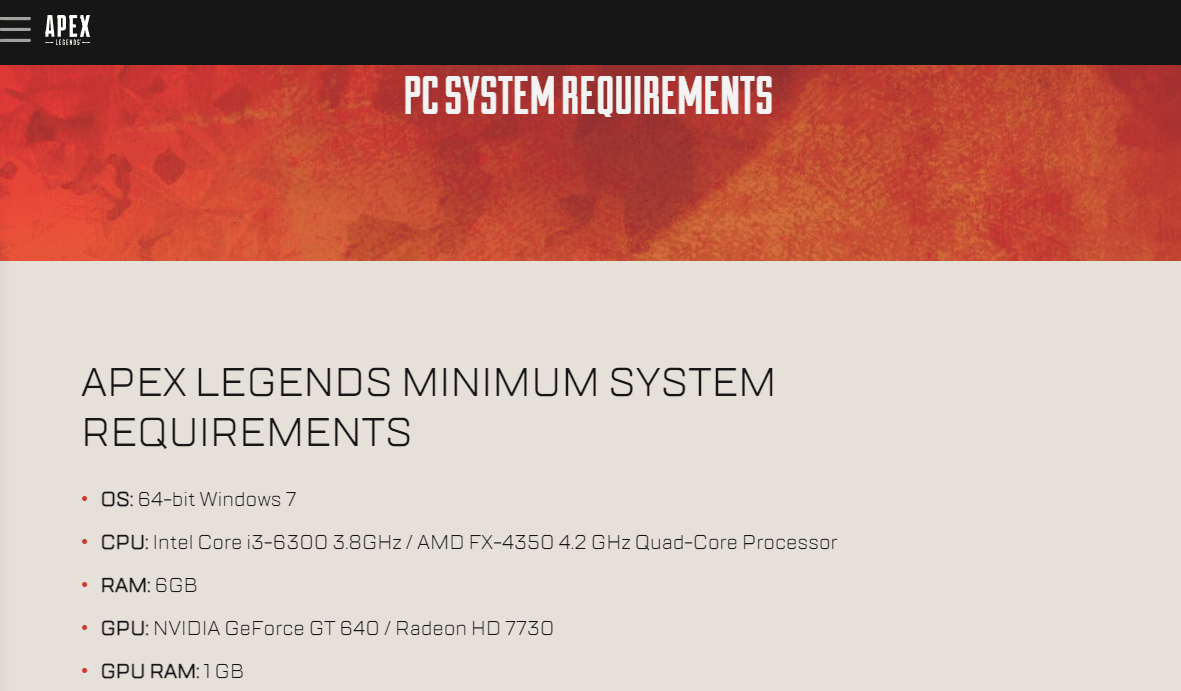
1D. Apex 레전드 서버 상태 확인
Apex Legends 서버 상태가 다운되지 않고 Apex Legends 흐릿한 문제가 발생하지 않는지 확인하십시오.
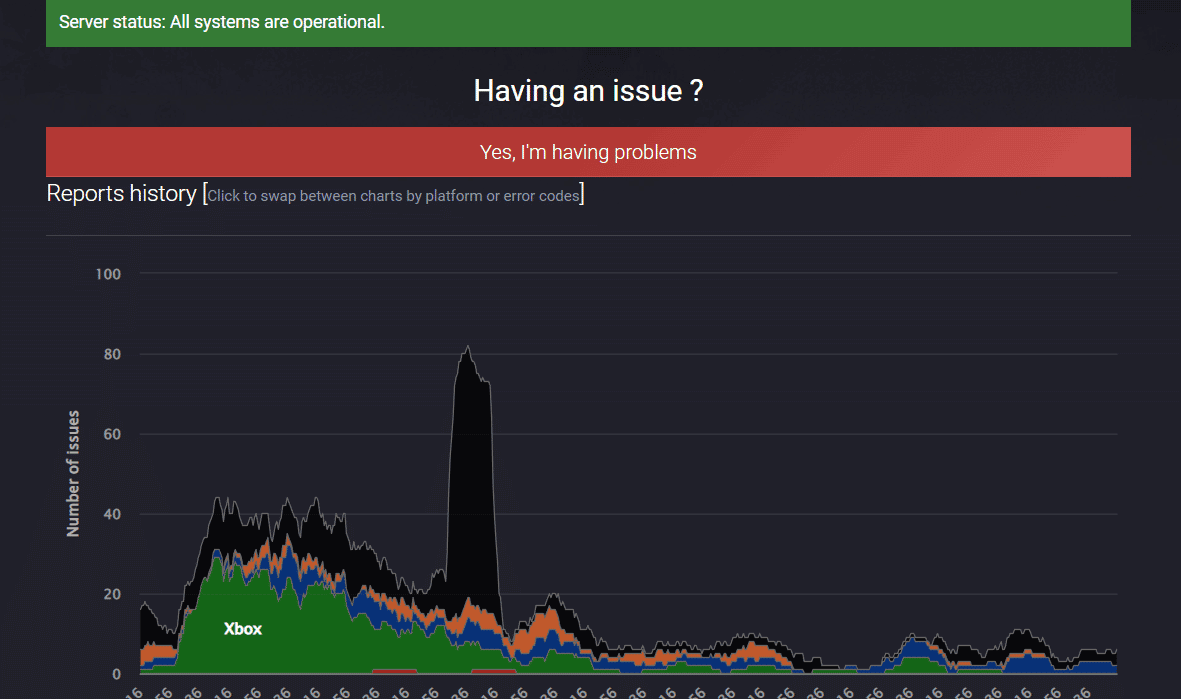
또한 읽기 : EA 서버에 연결할 수 없는 Apex Legends 수정
1E. Apex Legends 게임을 관리자로 실행
또한 관리자 권한을 통해 게임은 사용 가능한 모든 범위의 그래픽 설정에 액세스할 수 있으므로 시각적 효과와 성능이 향상됩니다. Apex Legends 게임에 필요한 권한을 부여하려면 다음 단계를 따르십시오.
1. Windows + D 키를 함께 눌러 바탕화면 으로 이동합니다.
2. Apex Legends 게임 파일을 마우스 오른쪽 버튼으로 클릭하고 관리자 권한으로 실행 옵션을 선택합니다.
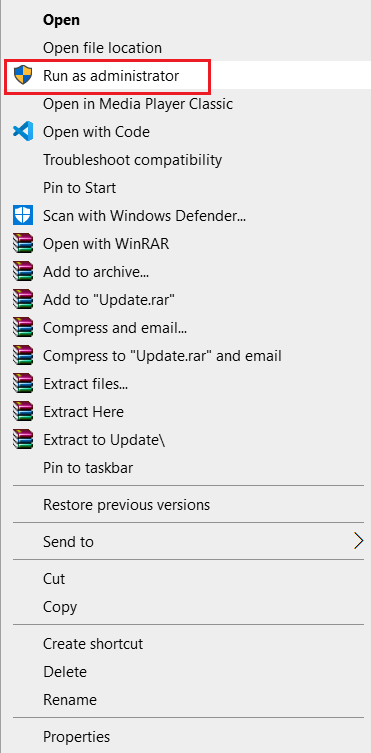
1층 모든 백그라운드 프로그램 닫기
Apex Legends를 플레이할 때 백그라운드 애플리케이션이 너무 많이 열려 있으면 게임 플레이 중에 이미지가 흐릿해질 수 있습니다. 불필요한 백그라운드 응용 프로그램을 닫으면 게임에서 사용할 수 있는 리소스가 더 많이 확보되어 더 선명한 이미지와 향상된 게임 경험을 얻을 수 있습니다. 이렇게 하려면 Windows 10에서 작업을 종료하는 방법에 대한 가이드를 따르십시오.
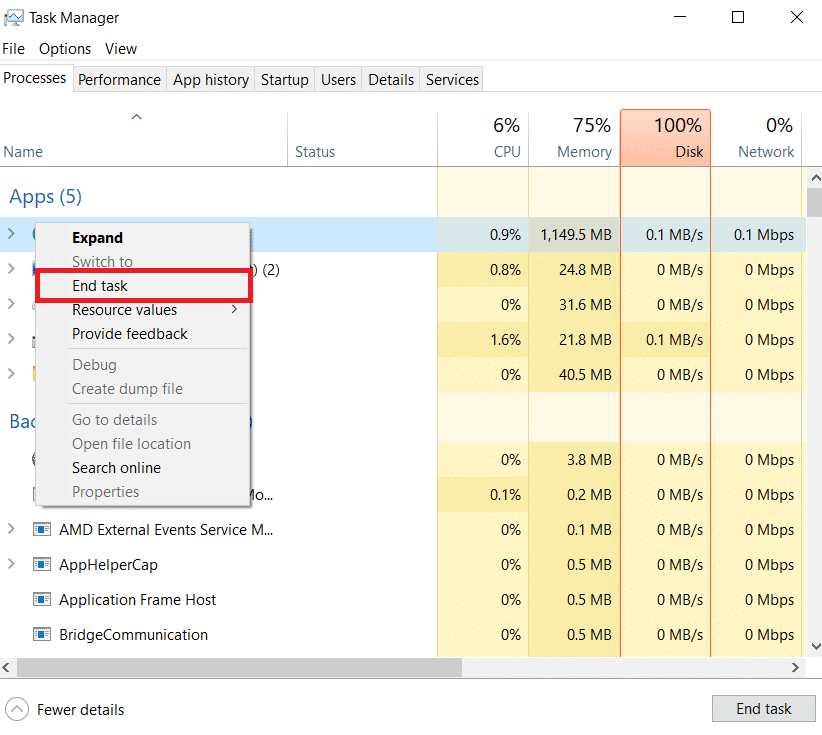
1G. 시스템 파일 복구
SFC/DISM 스캔을 수행하면 시스템이 누락되거나 손상된 파일을 교체할 수 있으므로 Apex Legends의 흐릿한 문제를 해결할 수 있습니다. 이는 Apex Legends의 흐릿한 문제가 손상되거나 누락된 파일로 인해 발생할 수 있으며 수동으로 감지하기 어려울 수 있기 때문에 필요합니다. Windows 10에서 시스템 파일을 복구하는 방법에 대한 가이드를 읽고 지침에 따라 모든 손상된 파일을 복구하십시오.
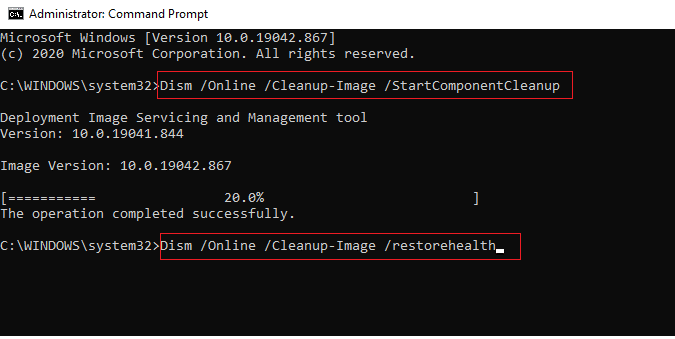
1H. 인게임 오버레이 비활성화
Steam 오버레이는 사용자가 친구 목록, 웹 브라우저에 액세스하고 게임 내 구매를 허용하는 Steam의 일부입니다. 이것은 중요한 도구이지만 때때로 Apex Legends의 흐릿한 거리 문제를 유발합니다. 이 문제를 해결하려면 Windows 10에서 Steam 오버레이를 비활성화하는 방법 가이드의 지침에 따라 Steam 게임 오버레이를 끄십시오.
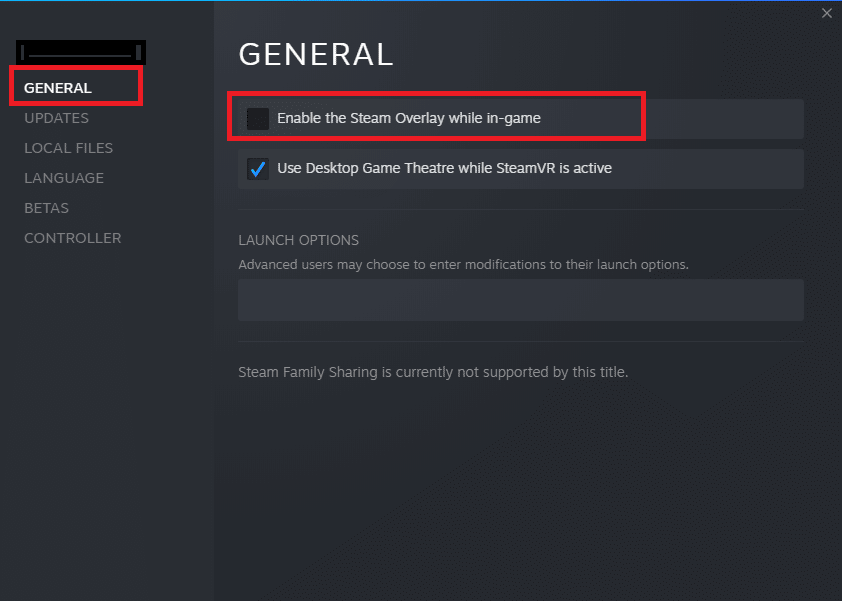
1I. DNS 설정 변경
DNS 설정을 변경하면 게임 서버에 대한 연결을 개선하는 데 도움이 될 수 있으므로 Apex Legends의 흐릿한 문제를 해결하는 데 도움이 됩니다. 이를 통해 가능한 최고의 연결 속도를 보장하여 대기 시간을 줄이고 지연을 수정하며 대기 시간 지연으로 인해 흐릿한 시각적 효과를 줄이는 데 도움이 됩니다. Windows에서 OpenDNS 또는 Google DNS로 전환하는 방법 가이드에 따라 Windows 10 컴퓨터에서 모든 Open DNS 또는 Google DNS로 전환할 수도 있습니다.
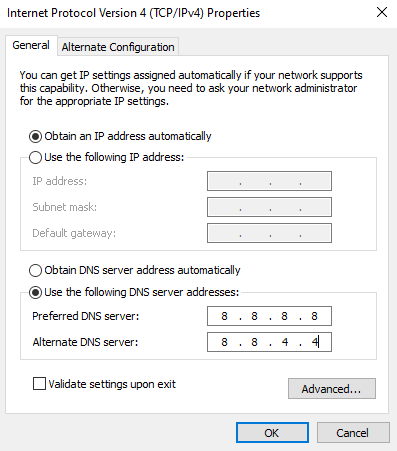
1J. 그래픽 드라이버 업데이트
그래픽 카드를 업데이트하면 최고의 성능과 이미지 품질 설정을 갖춘 최신 드라이버 버전을 게임 플레이에 사용할 수 있으므로 Apex Legends의 흐릿한 문제를 해결하는 데 도움이 됩니다. 이를 통해 그래픽 버그를 줄이고 시각적 효과를 개선하여 흐릿한 문제를 제거할 수 있습니다. Windows 10에서 그래픽 드라이버를 업데이트하는 4가지 방법 가이드에 설명된 단계를 읽고 구현하십시오.
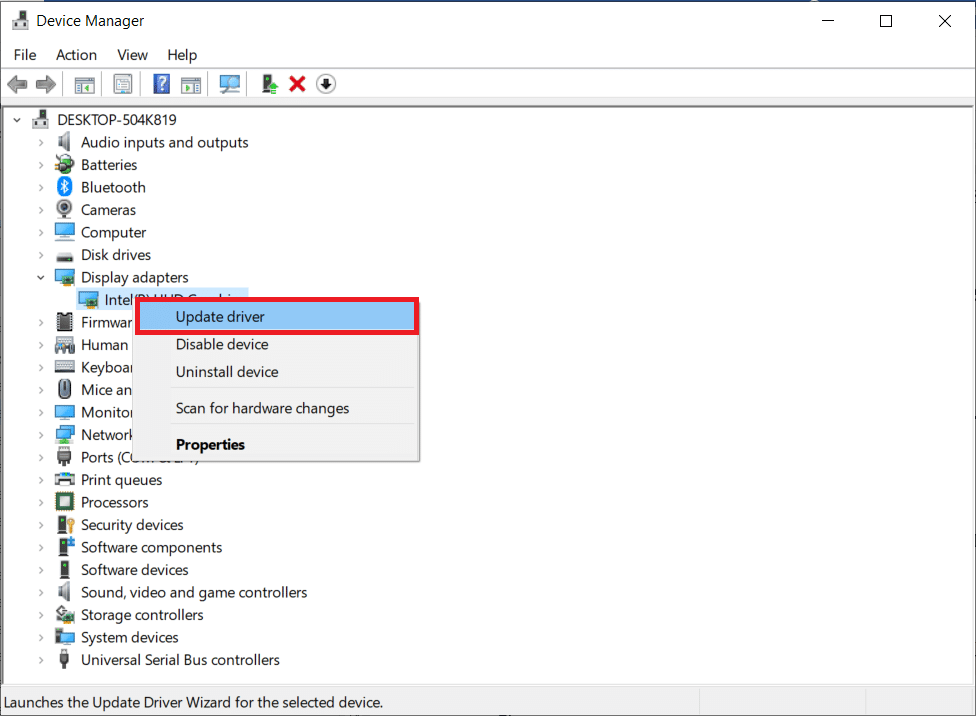
1K. 그래픽 드라이버 롤백
그래픽 카드 롤백은 드라이버를 더 나은 성능과 안정성을 지원하는 이전 버전으로 되돌려 Apex Legends의 흐릿한 문제를 해결하는 데 도움이 됩니다. 이것은 또한 지연 및 기타 시각적 결함을 줄이는 데 도움이 됩니다. Windows 10에서 드라이버를 롤백하는 방법 가이드에 따라 컴퓨터 드라이버를 이전 상태로 쉽게 롤백할 수 있습니다.
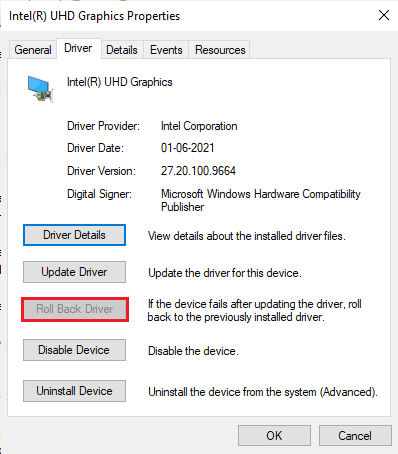
1L. 그래픽 드라이버 재설치
그래픽 카드를 다시 설치하면 올바른 드라이버가 설치되었는지 확인하여 Apex Legends에서 흐릿한 문제를 일으킬 수 있는 잠재적인 소프트웨어 문제를 해결할 수 있습니다. Windows 10에서 드라이버를 제거하고 다시 설치하는 방법 가이드의 지침에 따라 그래픽 드라이버를 쉽게 다시 설치할 수 있습니다.
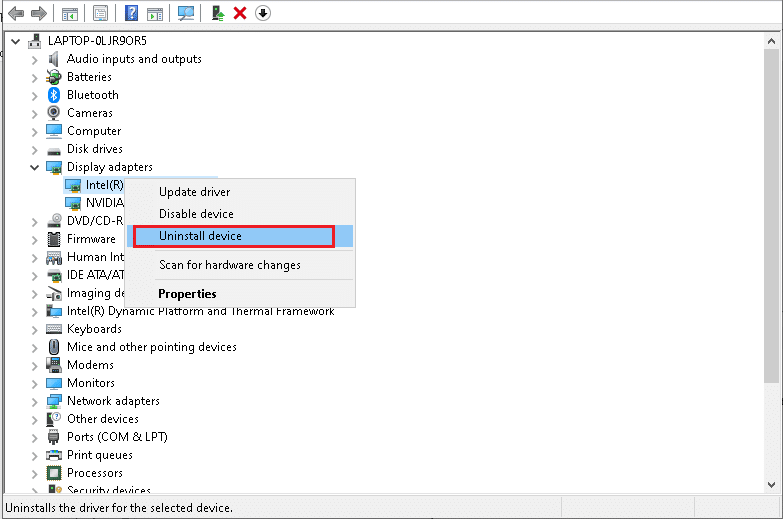
1M. 윈도우 업데이트
Windows를 업데이트하면 버그 수정, 새로운 기능 및 그래픽 성능을 개선하고 흐릿한 문제를 줄이는 데 도움이 되는 최신 보안 업데이트를 제공할 수 있으므로 Apex Legends의 흐릿한 문제를 해결하는 데 도움이 됩니다. 보류 중인 업데이트가 있는 경우 Windows 10 최신 업데이트를 다운로드하고 설치하는 방법 가이드를 사용하세요.
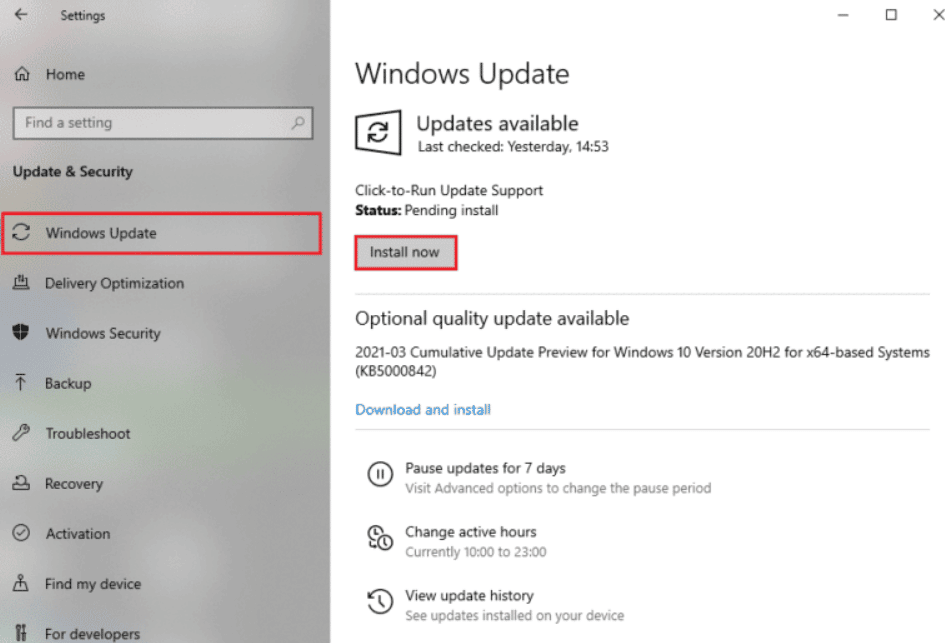

1N. Windows Defender 방화벽 비활성화(권장하지 않음)
Windows Defender 방화벽을 비활성화하면 게임에서 사용할 수 있는 리소스와 대역폭이 제한되어 성능이 저하되고 게임이 흐려질 수 있으므로 Apex Legends의 흐릿한 문제를 해결하는 데 도움이 됩니다. Windows Defender 방화벽을 비활성화하는 방법을 모르는 경우 Windows 10 방화벽을 비활성화하는 방법 가이드가 도움이 될 것입니다. Windows 방화벽을 통해 앱 허용 또는 차단 가이드에 따라 앱을 허용할 수도 있습니다.
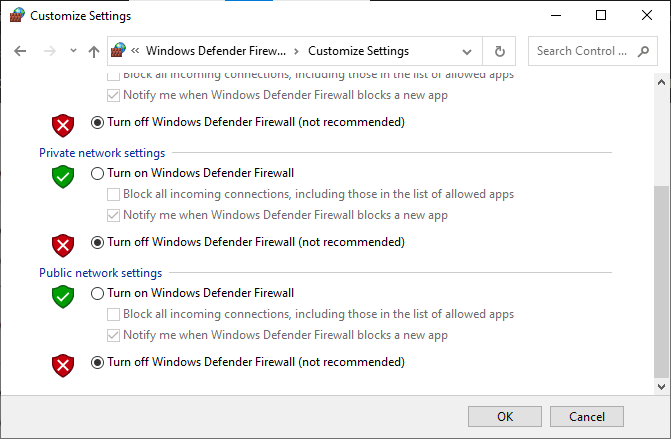
1O. 일시적으로 바이러스 백신 비활성화(해당되는 경우)
바이러스 백신을 비활성화하면 PC의 메모리와 저장 공간을 확보할 수 있으므로 Apex Legends의 흐릿한 문제를 해결하는 데 도움이 됩니다. 또한 대부분의 바이러스 백신 프로그램에는 Apex Legends와의 알려진 호환성 문제가 있으므로 비활성화하면 게임과 바이러스 백신 소프트웨어 간의 충돌을 완화하는 데 도움이 될 수 있습니다. Windows 10에서 바이러스 백신을 일시적으로 비활성화하는 방법에 대한 가이드를 읽고 따라 Windows 10에서 Apex 범례 오류를 수정하십시오.
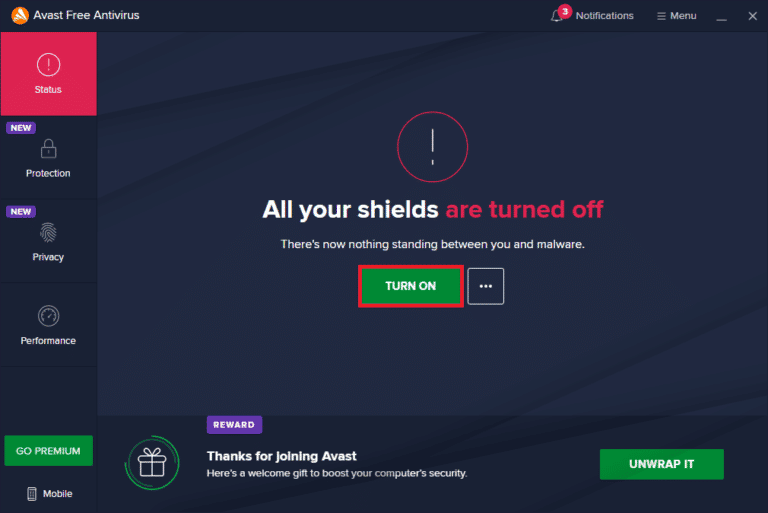
방법 2: 게임 설정 변경
적응형 해상도 FPS 대상 값을 변경하면 게임이 이미지를 렌더링하는 방식에 영향을 미치므로 Apex Legends의 흐릿한 텍스처를 수정하는 데 도움이 됩니다. 값이 너무 낮게 설정되면 게임이 더 높은 값에 있는 미세한 디테일을 렌더링할 수 없기 때문에 이미지가 흐릿하게 나타납니다. 값을 높이면 게임에서 이미지의 미세한 디테일을 더 선명하게 렌더링할 수 있으므로 흐릿함이 줄어듭니다. 값을 높이면 게임이 초당 더 많은 프레임을 렌더링할 수 있으므로 게임 성능에 도움이 되므로 전반적인 경험이 더 부드러워집니다. 아래 지침에 따라 적응형 해상도 FPS 대상 값을 변경하는 것이 Apex Legends 흐릿한 문제를 해결하는 효과적인 방법입니다.
1. PC에서 Apex 레전드 앱을 실행하고 설정 으로 이동합니다.

2. 그런 다음 고급 탭으로 이동합니다.
3. Adaptive Resolution FPS 목표 값을 0 으로 변경합니다.
4. 게임을 다시 시작하고 Apex Legends의 흐릿한 거리 문제를 해결할 수 있는지 확인합니다.
또한 읽기: Apex Legends 오류 코드 Snake는 무엇입니까?
방법 3: 디스플레이 해상도 변경
디스플레이 해상도를 변경하면 Apex Legends의 흐릿한 문제를 해결하는 데 도움이 될 수 있습니다. 해상도가 높을수록 화질이 더 선명해지기 때문입니다. 해상도가 높을수록 저해상도 이미지 표시로 인해 발생하는 일종의 왜곡인 앨리어싱의 양을 줄이는 데 도움이 될 수 있습니다. 해상도를 높이면 이미지를 더 정확하게 렌더링할 수 있어 더 선명한 이미지를 얻을 수 있습니다. 또한 더 높은 해상도는 게임을 렌더링하는 데 필요한 리소스의 양을 줄일 수 있으므로 Apex Legends의 전반적인 성능을 향상시키는 데 도움이 될 수 있습니다.
1. Apex Legends를 시작하고 설정 으로 이동합니다.
2. 그런 다음 비디오 탭으로 전환합니다.
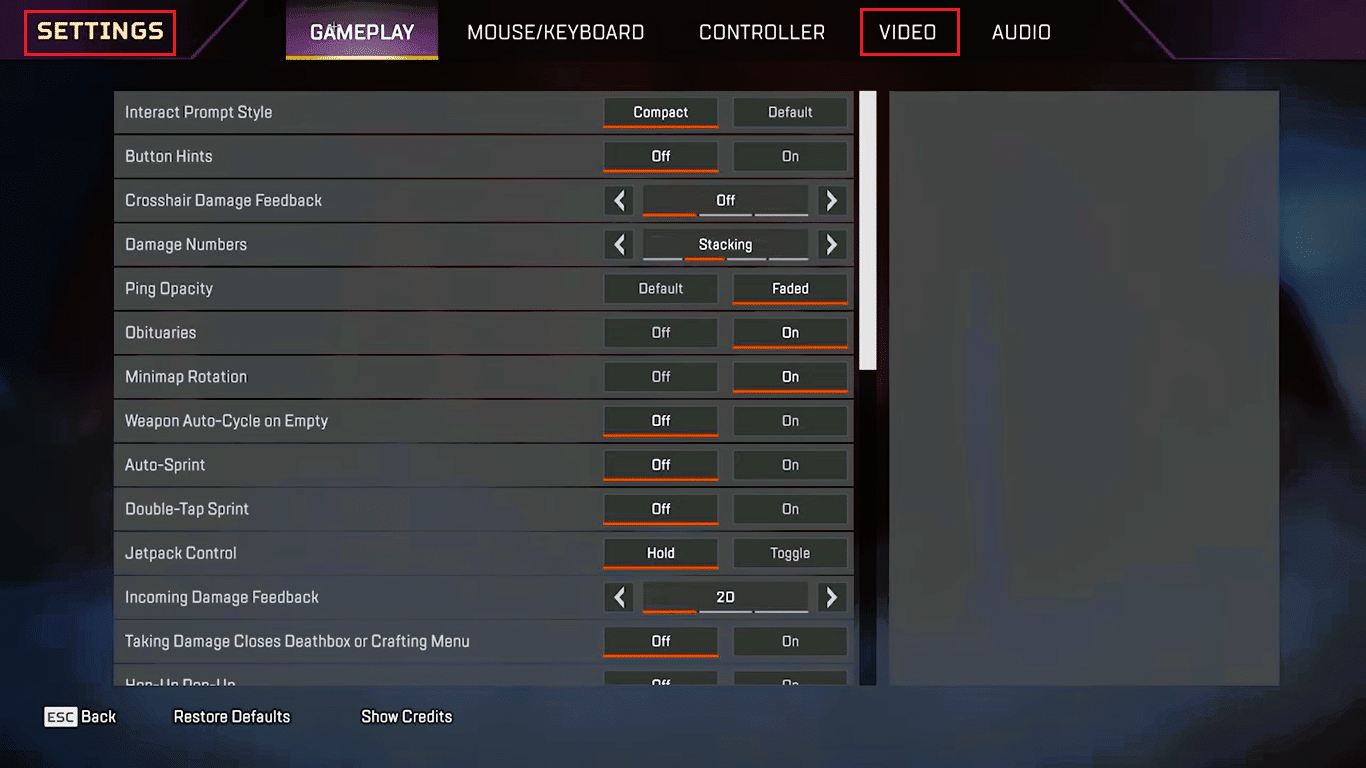
3. 이제 디스플레이 모드를 전체 화면 으로 변경합니다.
4. 마지막으로 종횡비 및 해상도를 기본 으로 변경합니다.
방법 4: 앤티앨리어싱 그래픽 옵션 끄기
앤티 앨리어싱은 비디오 게임에서 개체의 가장자리를 매끄럽게 만들어 보다 사실적으로 보이게 하는 그래픽 설정입니다. Apex Legends에서 앤티앨리어싱이 너무 높거나 낮게 설정되면 이미지가 흐릿해질 수 있습니다. 또한 앤티 앨리어싱 옵션을 끄면 게임이 더 빠르게 실행되어 Apex Legends가 PC에서 흐릿하게 보이는 문제를 해결하는 전반적인 경험을 개선할 수 있습니다.
1. Apex 레전드를 열고 설정 탭으로 이동합니다.

2. 그런 다음 그래픽 설정 창으로 이동하여 앤티앨리어싱 옵션을 클릭합니다.
3. 이제 옵션을 없음 으로 설정하고 다시 시작합니다.
Apex Legends 흐릿한 텍스처 문제가 수정되었는지 확인하십시오.
또한 읽기: Apex 게임 보안 위반 감지 오류를 수정하는 11가지 방법
방법 5: Apex Legends 게임 파일 복구
게임 파일이 손상되거나 오래되면 셰이더 파일이 업데이트되지 않아 발생할 수 있는 Apex Legends의 흐릿한 텍스처 수정과 같은 다양한 문제가 발생할 수 있습니다. 게임 파일을 복구하면 이러한 오래된 셰이더 파일을 교체할 수 있으므로 문제를 해결하고 게임을 원래 영광으로 복원하는 데 도움이 될 수 있습니다. 전반적으로 Apex Legends 게임 파일을 복구하면 모든 게임 파일이 최신 상태이고 제대로 작동하는지 확인하여 Apex Legends 흐릿한 문제를 해결하는 데 도움이 됩니다. Steam에서 게임 파일의 무결성을 확인하는 방법 가이드를 따라 PC에서 Apex Legends 게임을 확인하고 복구하세요.
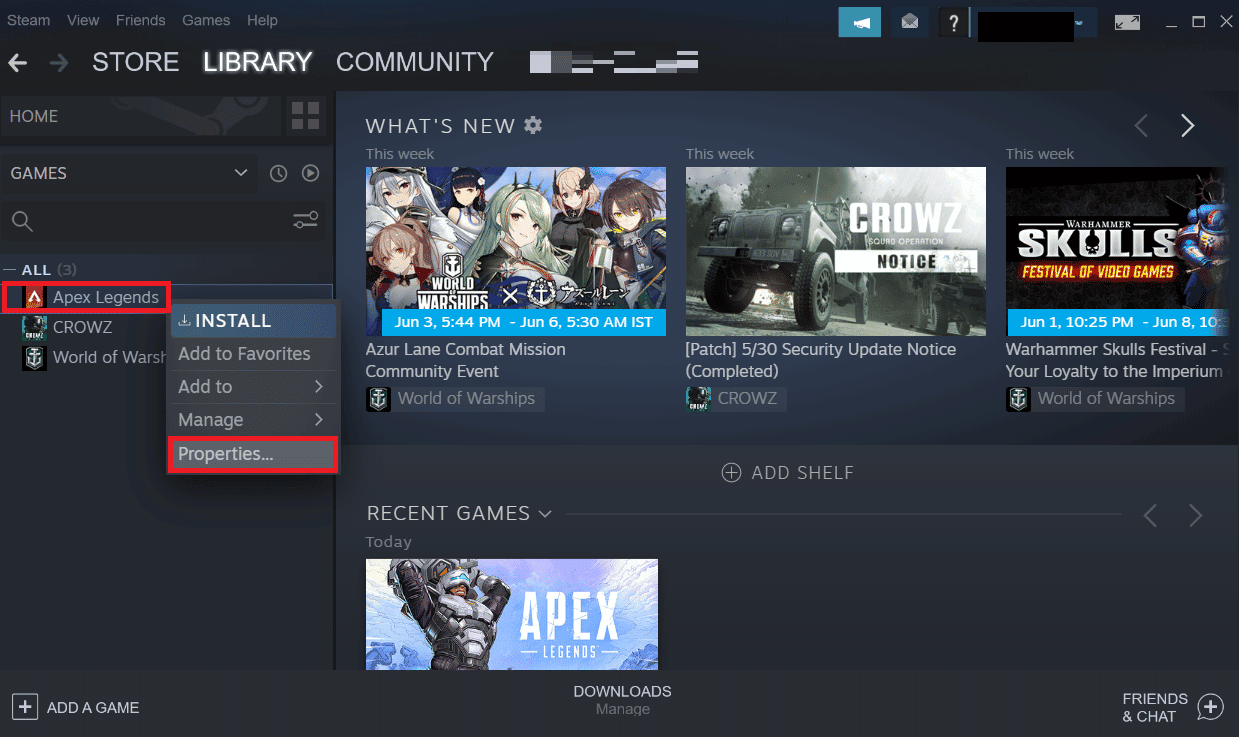
방법 6: Apex Legends 게임 업데이트
게임을 업데이트하면 게임의 모든 영상과 그래픽이 최신 상태로 유지되고 현재 시스템의 하드웨어 및 소프트웨어 사양에 최적화되므로 Apex 레전드가 PC에서 흐릿하게 보이는 문제를 해결하는 데 도움이 됩니다. 이를 통해 게임을 최대한 원활하고 효율적으로 실행할 수 있으므로 시각적 요소가 흐리거나 왜곡될 수 있는 오류나 결함을 방지할 수 있습니다.
참고 : 새 업데이트는 일반적으로 장치에서 Apex Legends 게임에 사용할 수 있으며 Steam 홈 페이지 에 표시됩니다. 업데이트 옵션을 클릭하기만 하면 됩니다.
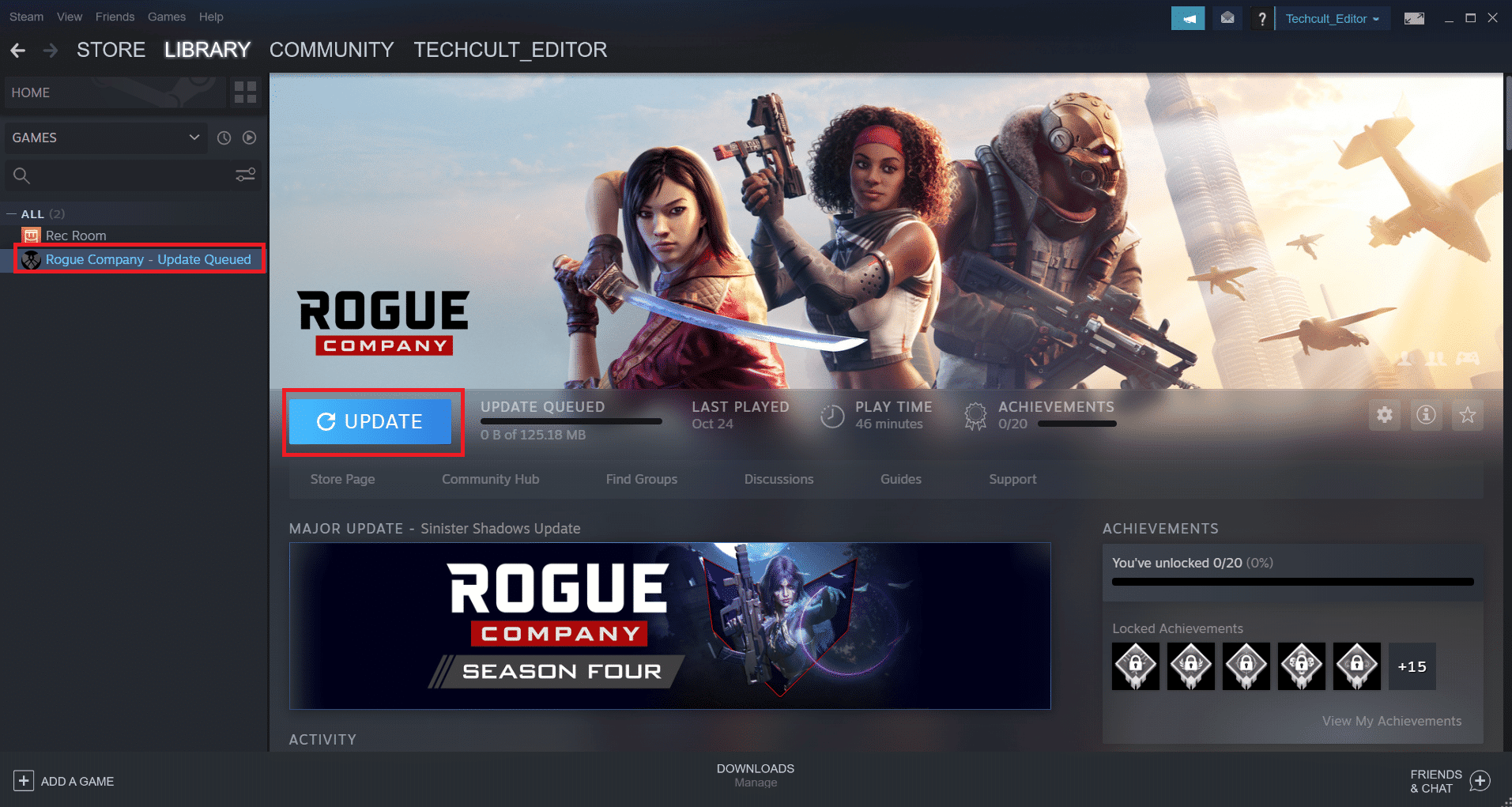
Steam 앱에서 자동 업데이트 기능을 활성화하려면 다음 단계를 따르세요.
1. PC에서 Steam 앱을 열고 라이브러리 탭을 클릭합니다.
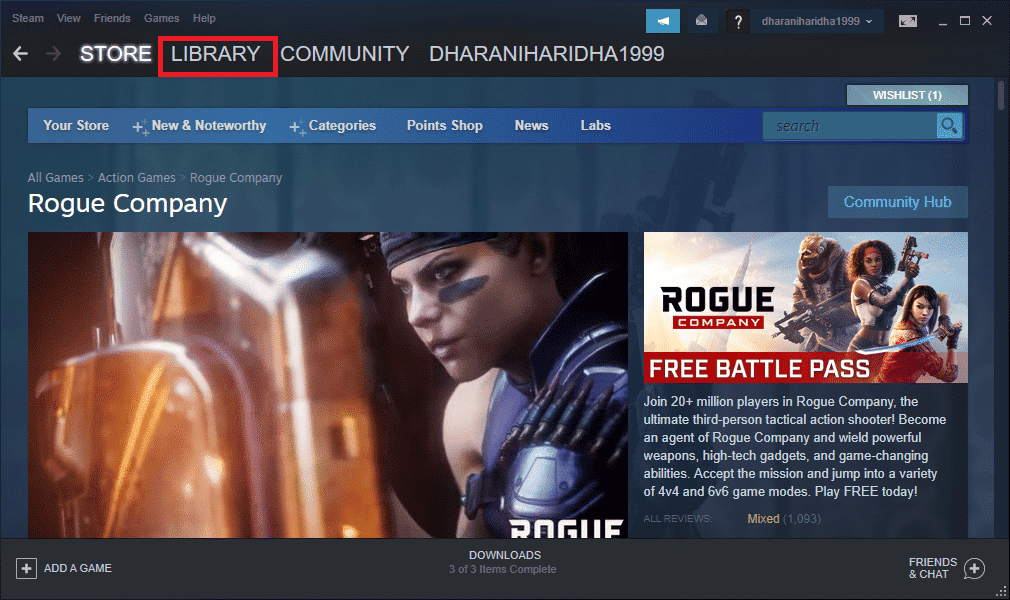
2. Apex Legends 게임을 마우스 오른쪽 버튼으로 클릭하고 속성을 클릭합니다.
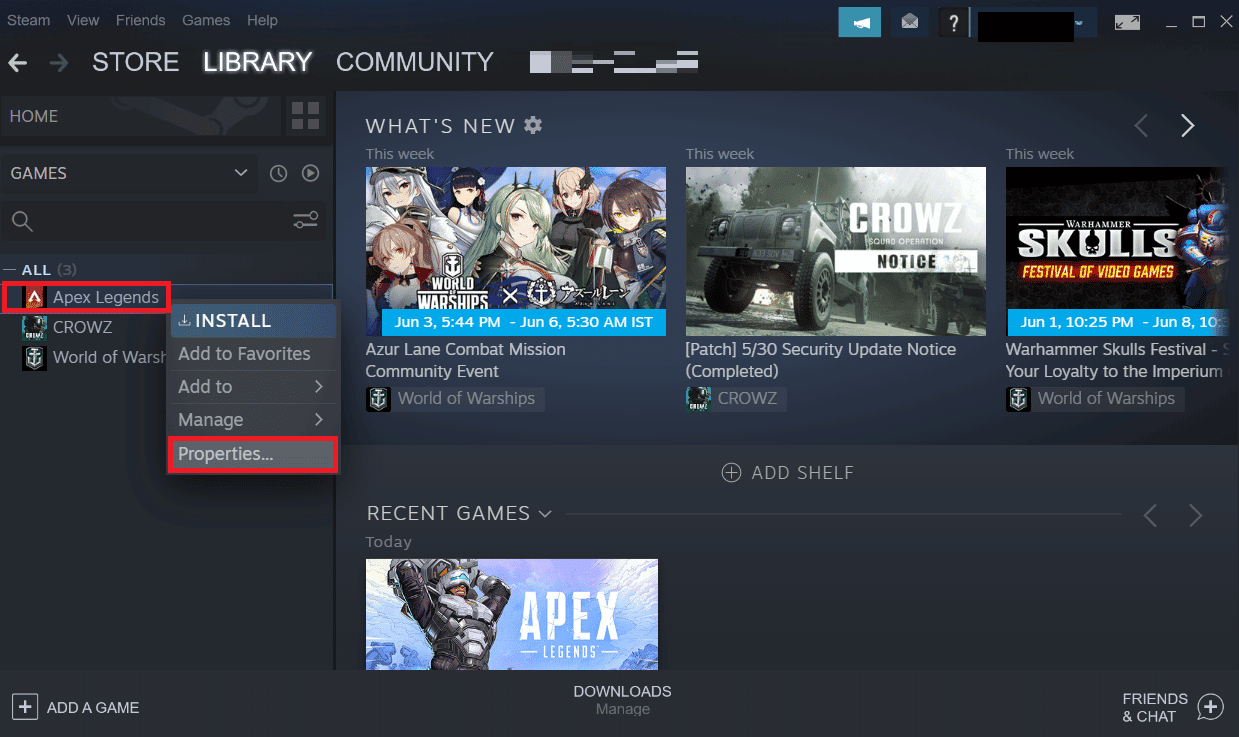
3. 이제 업데이트 탭으로 이동하고 그림과 같이 자동 업데이트 섹션에서 이 게임을 항상 최신 상태로 유지를 클릭합니다.
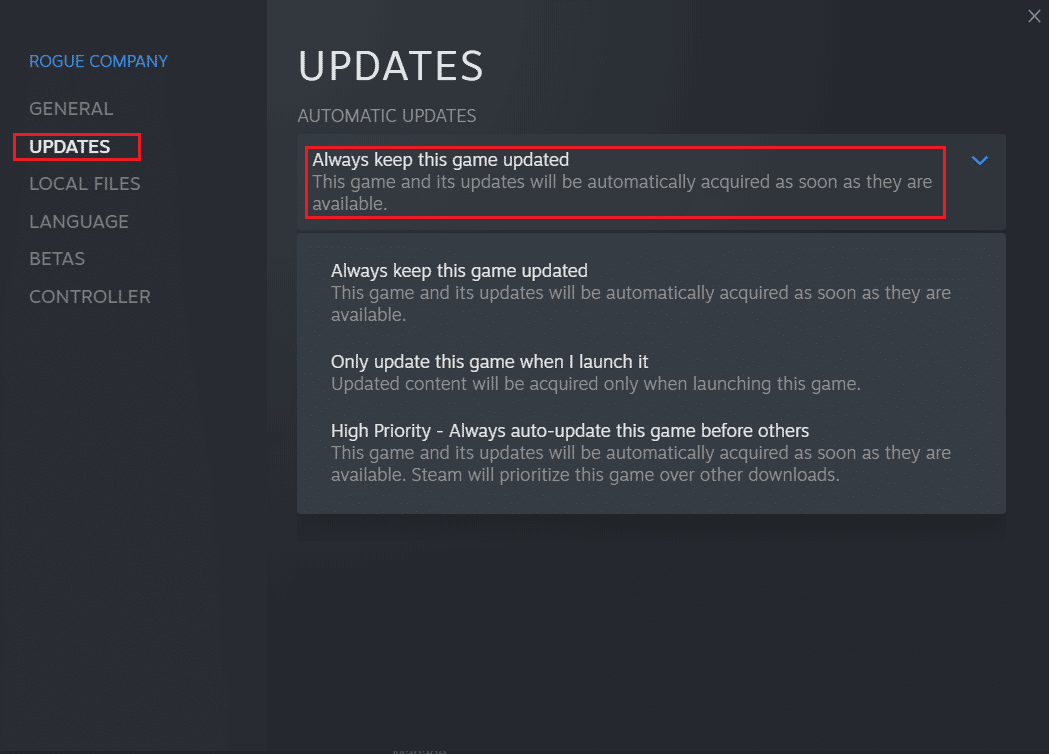
또한 읽기 : Windows 10에서 Apex Legends Anti Cheat 오류 수정
방법 7: Apex 레전드 재설치
Apex Legends와 같은 게임을 다시 설치하면 Apex Legends의 흐릿한 텍스처 문제를 해결하는 데 도움이 될 수 있습니다. 때때로 게임 파일이 손상되거나 오래되어 게임을 다시 설치하면 이러한 파일이 최신 버전으로 교체되기 때문입니다. 게임을 다시 설치하면 오래되었거나 손상되었거나 임시 파일이 모두 새로운 최신 버전으로 교체되어 문제 없이 게임을 더 원활하게 실행할 수 있습니다.
1. Windows 키를 누르고 제어판을 입력한 다음 열기를 클릭합니다.
2. 오른쪽 상단에서 보기 기준: 카테고리를 설정합니다. 프로그램 섹션에서 프로그램 제거 옵션을 클릭합니다.
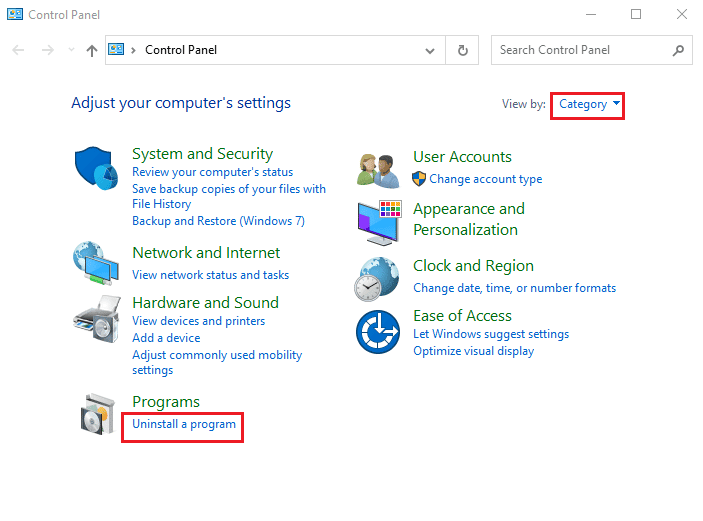
3. 목록에서 Apex Legends 게임을 찾습니다.
4. 마우스 오른쪽 버튼으로 클릭하고 상황에 맞는 메뉴에서 제거 옵션을 클릭합니다.
5. 게임이 제거될 때까지 기다린 후 PC를 재부팅합니다 .
6. 이제 Steam 애플리케이션을 실행하고 Apex Legends 게임을 다시 설치합니다 .
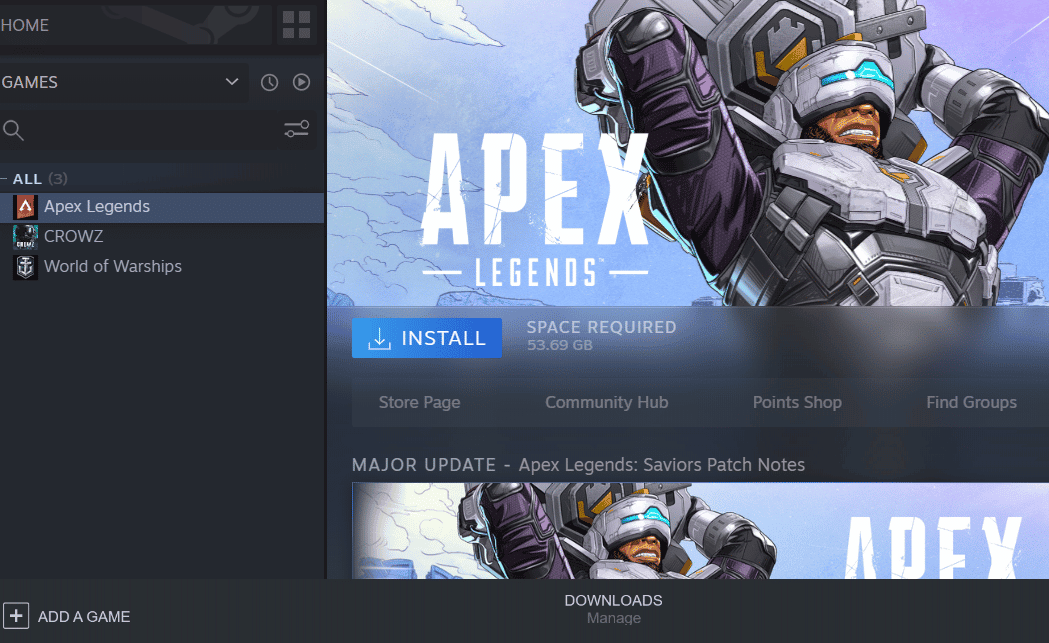
방법 8: 지원팀에 문의
마지막으로 공식 Apex 레전드 도움말 센터 페이지를 방문하여 PC 문제에서 Apex 레전드가 흐릿하게 보이는 문제를 해결할 수 있습니다.
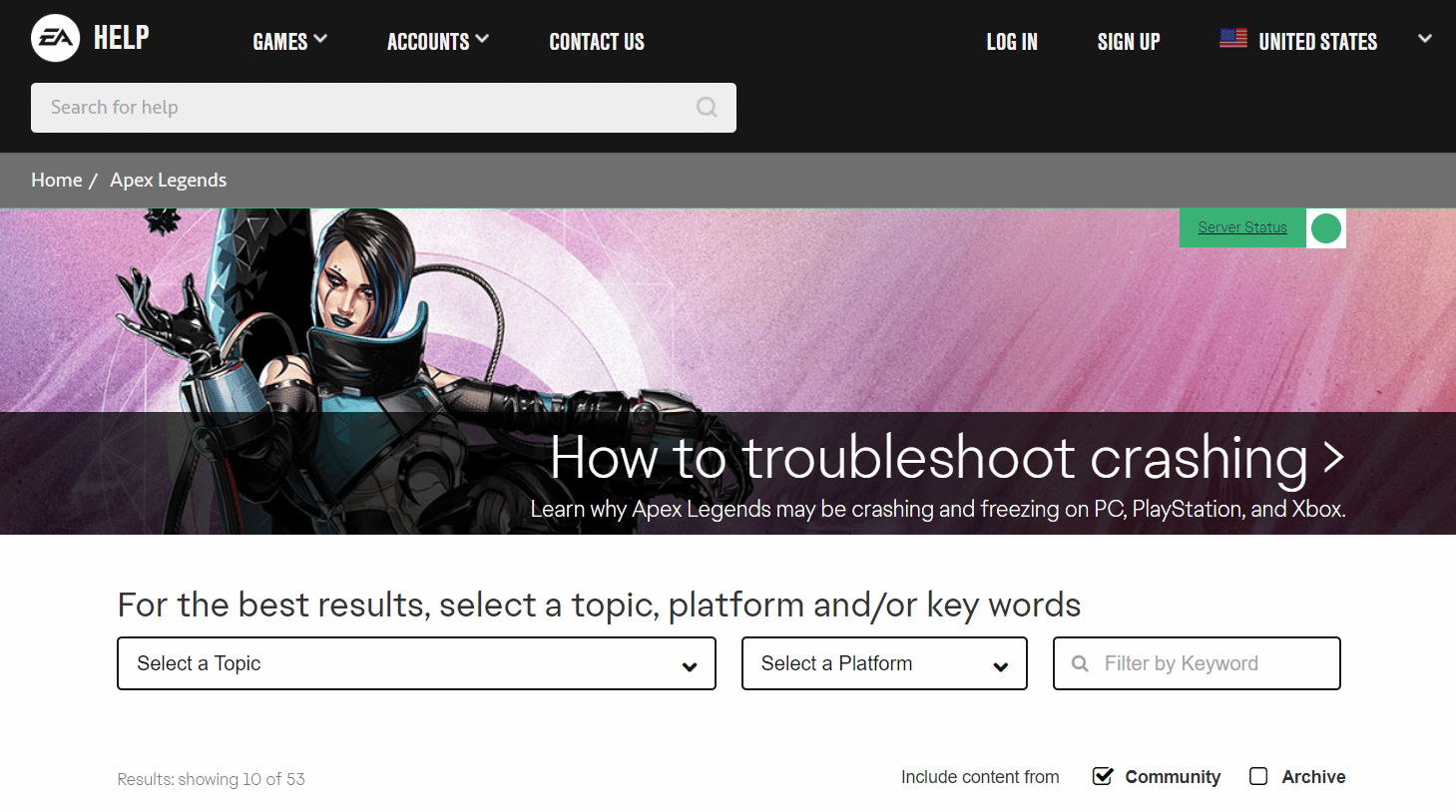
추천:
- Chrome에서 다운로드 실패 오류를 수정하는 13가지 방법
- Minecraft End Gateway Finder를 사용하는 방법
- Apex Legends No Servers Found 오류를 수정하는 9가지 방법
- Apex Legends 엔진 오류 0x887a0006을 수정하는 11가지 방법
Apex Legends 흐릿한 문제 에 대한 가이드가 이 반복되는 문제에 대한 모든 질문에 도움이 되고 위에 제공된 방법으로 문제를 해결할 수 있기를 바랍니다. 다른 문제, 질문 또는 제안 사항이 있는 경우 아래 의견 섹션에 남겨주세요.
